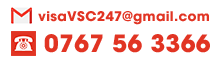Phân biệt giữa visa Canada online và offline
Về cơ bản, chúng ta thấy xin visa Canada online không khác gì so với xin visa tại trung tâm tiếp nhận thị thực Canada. Bởi vì chúng ta nộp hồ sơ online nhưng không nhận visa điện tử (e-visa). Nghĩa là ngoài việc nộp hồ sơ và đóng lệ phí trực tuyến thì chúng ta vẫn phải đến Trung tâm Tiếp nhận Hồ sơ xin Thị thực Canada (Canada Visa Application Center – CVAC) để lấy sinh trắc học và mang hộ chiếu để dán visa.
Điểm khác biệt duy nhất là việc xin visa Canada online thì bạn sẽ được giữ hộ chiếu gốc để sử dụng trong thời gian chờ xét duyệt hồ sơ.
Thời gian trả kết quả visa Canada online sẽ là tầm 13 ngày, nhanh hơn so với khi làm trực tiếp.
Tuy nhiên, theo kinh nghiệm thì việc xin visa Canada online có tỉ lệ rớt visa cao hơn nhiều so với làm trực tiếp. Bạn sẽ dễ gặp vướng mắc trong việc đăng ký tài khoản, upload file…theo định dạng và kích cỡ không đúng. Mặt khác, các loại giấy tờ này cần tải đầy đủ nếu không sẽ ảnh hưởng rất lớn đến kết quả xin cấp visa.

Quy trình xin visa Canada online bao gồm các bước sau:
- Chuẩn bị tài liệu: Trước khi bắt đầu quy trình xin visa trực tuyến, bạn cần chuẩn bị các tài liệu cần thiết như hộ chiếu, ảnh cỡ passport, thông tin về lịch trình du lịch và mục đích thăm, bằng chứng tài chính, và bất kỳ tài liệu nào khác theo yêu cầu của Đại sứ quán hoặc Lãnh sự quán Canada.
- Tạo tài khoản trên trang web của Chính phủ Canada: Đầu tiên, bạn cần truy cập trang web chính thức của Chính phủ Canada để bắt đầu quy trình xin visa. Tại đây, bạn sẽ cần tạo một tài khoản trực tuyến nếu bạn chưa có một.
- Điền thông tin và nộp đơn online: Sau khi đăng nhập vào tài khoản của mình, bạn sẽ được yêu cầu điền thông tin cá nhân và chi tiết về chuyến đi của mình vào một biểu mẫu đơn trực tuyến. Hãy chắc chắn rằng bạn điền thông tin đầy đủ, chính xác và đầy đủ.
- Tải lên tài liệu cần thiết: Sau khi điền đầy đủ thông tin, bạn sẽ được yêu cầu tải lên các tài liệu cần thiết như ảnh cỡ passport, bằng chứng tài chính và bất kỳ tài liệu nào khác theo yêu cầu.
- Thanh toán phí xin visa: Sau khi hoàn thành và kiểm tra lại đơn xin visa của bạn, bạn sẽ cần thanh toán phí xin visa theo hướng dẫn trên trang web.
- Theo dõi trạng thái đơn xin visa: Sau khi nộp đơn xin visa, bạn có thể theo dõi trạng thái của đơn xin visa của mình thông qua tài khoản trực tuyến của mình trên trang web của Chính phủ Canada.
- Nếu cần, thực hiện cuộc phỏng vấn: Đôi khi, sau khi xem xét hồ sơ của bạn, cơ quan xử lý visa có thể yêu cầu bạn tham gia một cuộc phỏng vấn để bổ sung thông tin hoặc giải thích thêm về mục đích chuyến đi của bạn.
- Nhận visa: Nếu đơn xin visa của bạn được chấp nhận, bạn sẽ nhận được visa trong hộp thư điện tử hoặc được gửi qua dịch vụ chuyển phát nhanh, tùy thuộc vào quy định của Đại sứ quán hoặc Lãnh sự quán Canada.

Lưu ý rằng quy trình cụ thể có thể thay đổi tùy theo quốc gia của bạn và loại visa mà bạn đang xin. Đảm bảo kiểm tra thông tin trên trang web chính thức của Đại sứ quán hoặc Lãnh sự quán Canada trước khi bắt đầu quy trình xin visa.
Hướng dẫn chi tiết quy trình xin visa Canada Online
Bước 1: Chuẩn bị hồ sơ
Đầu tiên, bạn cần chuẩn bị bộ hồ sơ như khi xin visa Canada tại trung tâm tiếp nhận thị thực. Nếu chưa rõ, bạn có thể liên hệ Trung tâm dịchvụ visa VSC để download danh sách và biểu mẫu hồ sơ cần thiết.
Chuẩn bị xong các giấy tờ trên, bạn cần scan ra để upload lên website của cơ quan lãnh sự khi xin visa Canada online. Bên cạnh đó, đương đơn cần chuẩn bị thẻ visa, Master,…để thanh toán phí visa online.

Bước 2: Tạo tài khoản GCKey
Đầu tiên, bạn cần tạo cho mình 1 tài khoản trên trang website http://www.cic.gc.ca/english/e-services/index.asp của Cục lưu trú Canada. Trên giao diện web,
Chọn nút “Continue to GCKey”. Sau đó, chọn nút “Sign Up”.
Lưu ý: Các bạn nên lưu lại Tên tài khoản & mật khẩu (Username & Password) của mình.
Mục 1: Terms and Conditions of Use (Điều kiện và điều khoản) bạn chọn nút “I accept”.

Mục 2: Tại mục Create Your Username, bạn tạo tên Tài khoản, tên tài khoản tối thiểu là 8 và tối đa là 16 ký tự, không gồm những ký tự đặc biệt, và không quá 7 chữ số.

Mục 3: Tại mục Create Your Password tạo mật khẩu có tối thiểu là 8 ký tự và tối đa là 16 ký tự, có bao gồm chữ số, có chữ in hoa, có chữ in thường, không bao gồm ký tự đặc biệt, và không gồm 3 ký tự liên tiếp của Tên tài khoản.

Mục 4: Create Your Recovery Question, Answers and Hints: Bạn chọn câu hỏi và điền câu trả lời. Lưu ý phải nhớ các câu trả lời của mình để trong trường hợp quên mật khẩu hoặc đăng nhập lại, hệ thống sẽ ngẫu nhiên hỏi bạn 1 vài câu. Cách tốt nhất là chụp lại màn hình các câu hỏi này.
Câu 1: Bao gồm 1 số câu hỏi
- What would you like to do in Canada? (Bạn sẽ làm gì ở Canada): chọn “Visit”
- How long are you planning to stay in Canada? (Bạn sẽ ở lại Canada trong bao lâu?): bạn hãy chọn “Temporarily – less than 6 months”.
- Select the code that matches the one on your passport. (chọn mã phù hợp với mã ở trên passport của bạn): chọn vào chữ “VNM (Vietnam)”.
- What is your current country/territory of residence? If you are presently in Canada, you should select Canada. (Hiện tại bạn là cư dân nước nào?): chọn “Vietnam’s, Socialist Republic of”.
- Do you have a family member who is a Canadian citizen or permanent resident and is 18 years or older? (Bạn có người thân nào trong gia đình là công dân Canada hay cư dân thường trú trên 18 tuổi?): Trong trường hợp nếu bạn không có người thân thì chọn “No”.
- What is your date of birth? (Ngày sinh nhật của bạn là bao nhiêu)
Sau khi điền xong bạn hãy chọn Next để làm câu tiếp theo.

Câu 2: Have you lived in Canada as a permanent resident or landed immigrant? (Bạn từng sống ở Canada như cư dân thường trú hay người nhập cư hợp pháp?): chọn “No” trong trường hợp bạn chưa đến Canada bao giờ, sau đó bấm “Next”.

Câu 3: Are you a lawful permanent resident of the United States with a valid alien registration card (Green Card)? (Bạn có thẻ xanh là cư dân hợp pháp ở Mỹ?): Nếu không có thì bạn chọn “No”.
Câu 4: What is your marital status? (trạng thái hôn nhân): Nếu độc thân lựa chọn “Never Married/Single”, nếu đã kết hôn chọn “Married”.

Câu 5: What is your province of destination? If visiting multiple provinces, select the one in which you will be spending most of your time. (Bạn sẽ thăm tỉnh bang nào? Nếu bạn dự định đến thăm nhiều tỉnh bang thì lựa chọn bang mà bạn lưu trú lâu nhất. Sau đó bấm “Next”.
Chọn nút “Continue” ngay sau đó.

Câu 6: What is the main purpose of your visit? (Mục đích chuyến đi của bạn là gì?): vì bạn đi du lịch nên chọn “Tourism”.

Câu 7: Gồm 1 số câu hỏi
- Do you have a job in the country where you currently live? (Bạn có việc làm tại quốc gia mình đang sinh sống?).
- Do you own a business in the country where you currently live? (Bạn có là chủ sở hữu doanh nghiệp tại đất nước mà mình đang sinh sống không?).
- Do you depend on someone for financial support? (Bạn có lệ thuộc tài chính của người khác?)
- Have you traveled to other countries in the previous 10 years? (10 năm qua bạn có từng đi du lịch đến những quốc gia khác không?)
Câu 8: Are you accompanying a family member that has status in Canada, or has recently been approved to come to Canada? (Bạn có đi cùng với ai trong gia đĩnh mà gần đây đã được chấp thuận cho sang Canada, hoặc được phép ở lại Canada hợp pháp theo diện visa làm việc, du học, có thẻ cư dân…). Nếu có thì bạn upload giấy tờ chứng minh, có thể là:
- Immigrant visa and record of landing (IMM 1000)
- Confirmation of permanent residence (IMM 5292)
- Permanent resident card
- Visitor record
- Work permit
- Study permit
- Temporary resident permit
Nếu không có những loại giấy tờ này thì bấm “No” rồi “Next”.
Câu 9: Have you ever committed, been arrested for, been charged with, or convicted of any criminal offense in any country? (Bạn đã từng bị bắt giữ, bị phạt hay bị kết luận phạm tội ở bất kỳ quốc gia nào chưa?): chọn “No”.
Câu 10: Have you had a medical exam performed by an IRCC authorized panel physician (doctor) within the last 12 months? (Bạn có từng khám bệnh theo dạng IRCC trong vòng 12 tháng trở lại đây chưa?): nếu chưa thì chọn “No”.
Câu 11: Do you want to submit an application for a family member? (Bạn có muốn nộp đơn cho một người thân trong gia đình?): nếu không muốn bạn chọn “No” và chọn “Yes” trong trường hợp ngược lại
Câu 12: Are you giving someone access to your application? (Bạn có đồng ý cho người khác quyền truy cập vào tài khoản của bạn?): chọn “No”
Câu 12 này liên quan đến tính bảo mật của tài khoản xin visa du lịch Canada
Câu 13: In the past 10 years, have you given your fingerprints and photo (biometrics) for an application to come to Canada? (Bạn đã từng cung cấp dấu vân tay và ảnh chụp khi nộp đơn xin đến Canada trong vòng 10 năm trở lại đây chưa?): chọn “No” hoặc “Yes”.
Câu 14: There are fees associated with this application. Will you be paying your fees or are you fee exempt? (Sẽ có một khoản phí nộp hồ sơ. Bạn nằm trong diện phải trả phí hay được miễn phí này?): chọn “Yes, I will be paying my application fees”
Câu 15: Are you able to make a digital copy of your documents with a scanner or camera? (Bạn có thể tạo bản sao bằng cách scan hoặc chụp hình hồ sơ của bạn để nộp online không?): chọn “Yes”
Câu 16: Will you be paying your application fees online? To pay online, you can use a credit card (Visa, MasterCard, American Express, JCB, China Union Pay) or a debit card (Visa Debit, Debit MasterCard or Interac). Bạn đồng ý trả phí qua mạng chứ?(dùng thẻ tín dụng): chọn “Yes”.
Mục 5: Giao diện hiện lên dòng “GCKey Sign Up Complete”, bạn hoàn thành đăng kí và nhấn “Continue” chuyển bước tiếp theo.
Bước 3: Tạo đơn xin visa Canada
Sau khi đăng nhập xong, bạn nhấn chọn APPLY TO COME TO CANADA và chọn VISITOR VISA. Sau đó trả lời các câu hỏi để xác nhận loại Visa bạn cần xin và phí xin visa bạn phải đóng là bao nhiêu.

Khi bạn thấy mọi thông tin đều đúng thì nhấn CONTINUE.
Bước 4: Upload file lên hệ thống nộp hồ sơ online
Bạn sẽ nộp các loại giấy tờ đã chuẩn bị trước và đã scan.
Phần “Application Form(s)”
- Application for Visitor Visa (Temporary Resident Visa) Made Outside of Canada (IMM5257)/ Đơn xin thị thực du lịch ngắn hạn.
- Bạn tải về, điền thông tin đầy đủ (Form IMM5257), phần nào không liên quan đến mình thì không để trống, mà điền N/A.
- Sau khi điền xong, bạn nhấn “Validate”. Sau khi nhấn, tờ khai được xem là hợp lệ khi bạn nhìn thấy bên phải, cột “OFFICE USE ONLY” có dòng chữ “Yes” và trang cuối cùng của mẫu đơn có các mã vạch.
Phần “Supporting Documents”
- Travel History (required): scan rồi upload visa Mỹ còn thời hạn và tất cả các trang của Passport cũ.
- Passport (required): Hộ chiếu còn thời hạn ít nhất 6 tháng. Bạn scan và upload tất cả các trang có hình, thông tin của bạn, và những trang có dấu mộc xuất nhập cảnh, visa.
- Proof of Means of Financial Support (required) / Chứng minh tài chính: Bạn scan và upload Thư xác nhận của công ty mình đang làm việc, Sao kê tài khoản ngân hàng 4 tháng gần nhất (Employment letter, bank statements for the last 4 months).
- Digital photo (required): Up ảnh thẻ theo kích cỡ họ yêu cầu.
- Purpose of Travel – Other (required): Nộp lịch trình dự kiến của chuyến đi (Travel Itinerary)
- Family Information (IMM5645)/Bản khai thông tin về gia đình: Tải về, điền thông tin đầy đủ, nhớ điền ngày tháng năm, không cần ký tên vì nộp online.
Phần “Optional Documents”
- Schedule 1 – Application for a Temporary Resident Visa Made Outside Canada (IMM 5257)/ Bản kê khai lịch sử du lịch trong vòng 5 năm qua: Tải về, kê khai. Nhấn “Validate” sau khi đã điền xong.
- Client Information: Đây là phần dành cho người nộp hồ sơ bổ sung thêm thông tin, bạn có thể bổ sung thêm 1 trang lịch sử làm việc trong những năm qua (Employment history during the past 10 years) hoặc gửi kèm lá thư/Cover Letter giải thích thêm về mục đích chuyến đi.
Bước 5: Đóng tiền
Sau khi kiểm tra đầy đủ các hồ sơ được yêu cầu và nộp hồ sơ xin visa Canada online thành công, bạn tiến hành thanh toán bằng thẻ visa và chờ 1-2 ngày sẽ được yêu cầu đi lăn tay chụp hình (biometrics)
Bước 6: Làm thủ tục sinh trắc học (lăn tay chụp hình)
Sinh trắc học hay lăn tay chụp hình là yêu cầu bắt buộc đối với tất cả đương đơn xin visa vào Canada. Sau khi nộp hồ sơ online xong bạn sẽ được yêu cầu đi lăn tay chụp hình.
Để lăn tay bạn cần đặt hẹn với trung tâm tiếp nhận hồ sơ xin visa Canada (CVAC), sau đó in thư yêu cầu lăn tay và đem hộ chiếu tới để thực hiện.
Lưu ý:
- Phí đã được thanh toán nên bạn không phải đóng thêm tiền tại CVAC,
- CVAC chỉ là trung tâm tiếp nhận hồ sơ, không phải là lãnh sự nên bạn cứ tự tin thực hiện theo yêu cầu trong lịch hẹn, CVAC không có quyền can thiệp hay quyết định cấp hay từ chối hồ sơ của bạn.
- Sau khi lăn tay xong bạn giữ biên nhận và chờ kết quả, hộ chiếu không cần giữ lại, và CVAC tự động cập nhật thông tin sinh trắc học cho lãnh sự, bạn chỉ việc chờ kết quả thôi

Bước 7: Nhận kết quả hồ sơ xin visa Canada online
Sau khi hoàn tất lăn tay, bạn chờ 4-6 tuần sẽ nhận được email thông báo về kết quả visa. Bạn đăng nhập vào web để xem yêu cầu mới.
Nếu được yêu cầu nộp lại hộ chiếu – Chúc mừng bạn vì hồ sơ đã được cấp.
Bạn in thư yêu cầu và đến CVAC để nộp lại hộ chiếu để được dán visa mà không cần hẹn trước. Sau 5-13 ngày làm việc CVAC sẽ gửi hộ chiếu đã được dán visa về địa chỉ mà bạn đã đăng ký.
Thời hạn visa Canada thường được cấp hết hạn hộ chiếu, hoặc 1 năm tùy theo từng hồ sơ.